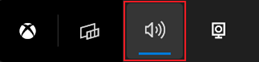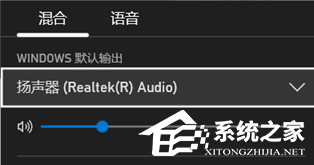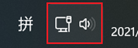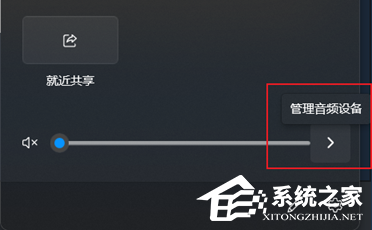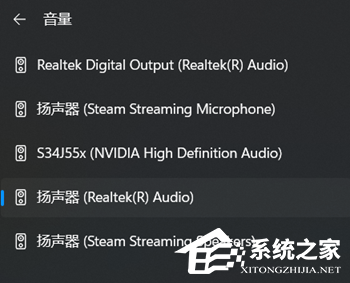在我们日常电脑的使用中,我们可能会根据当前电脑的使用需求来切换不同的电脑声音输出设备,那么具体是如何切换的呢?还没有自己动手切换过声音输出设备的小伙伴们,就来看看下面小编带来的两种方法吧,请注意,以下操作步骤可能会因设备和驱动程序的不同而略有差异。
方法一
1. 最快的方法就是直接通过快捷键“win+g”,打开xbox game bgar。
2. 然后将其显示在屏幕最上面。
3. 之后在面板中直接点击更换音频输出设备即可。
方法二
1. 也可以通过任务栏右下角的小喇叭打开操作中心。
2. 之后去点击右侧的“管理音频设备”。
3. 随后就可以去切换声音输出了。
以上就是系统之家小编为你带来的关于“Win11切换电脑声音输出设备的两种方法”的全部内容了,希望可以解决你的问题,感谢您的阅读,更多精彩内容请关注系统之家官网。

 时间 2024-02-01 13:47:04
时间 2024-02-01 13:47:04 作者 admin
作者 admin 来源
来源